小米屏幕亮屏时间怎么设置 小米手机屏幕亮度时间怎么调整
更新时间:2024-06-28 11:44:37作者:jiang
小米手机的屏幕亮度时间设置是非常重要的,可以帮助我们更好地管理电量并延长手机的使用时间,想要调整小米手机的屏幕亮度时间,只需要进入设置界面,找到显示选项,然后选择屏幕亮度时间进行调整即可。通过合理设置屏幕亮度时间,我们可以在不影响使用体验的情况下,有效地节省电量,让手机更加省电环保。希望以上内容对您有所帮助。
操作方法:
1首先,在手机中找到“设置”选项,点击打开。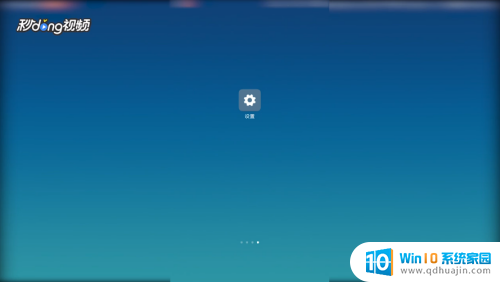 2向上滑动手机屏幕,在系统和设备栏下点击“锁屏、密码和指纹”。
2向上滑动手机屏幕,在系统和设备栏下点击“锁屏、密码和指纹”。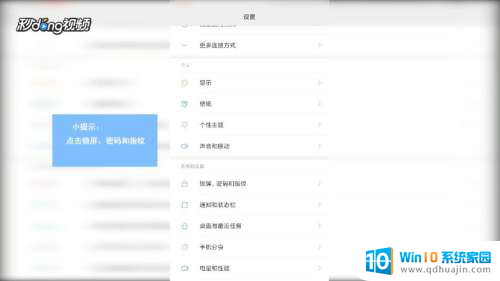 3在锁屏栏下点击“自动锁屏”,此时会弹出一个时间窗口。在窗口中选择一分钟,即可将亮屏时间设置为一分钟。
3在锁屏栏下点击“自动锁屏”,此时会弹出一个时间窗口。在窗口中选择一分钟,即可将亮屏时间设置为一分钟。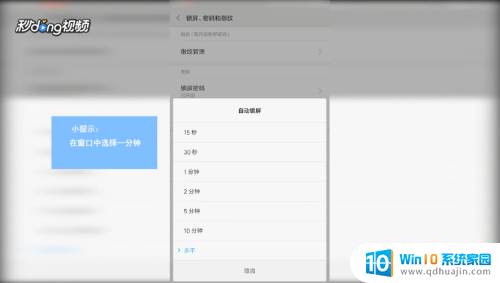 4再次点击“自动锁屏”,在时间窗口中点击“永不”,即可将亮屏时间设置为永久。
4再次点击“自动锁屏”,在时间窗口中点击“永不”,即可将亮屏时间设置为永久。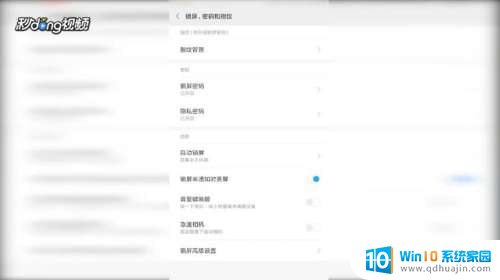 5以上是对小米屏幕亮屏时间怎么设置的总结。
5以上是对小米屏幕亮屏时间怎么设置的总结。
以上就是小米屏幕亮屏时间的设置方法,如果您遇到这种情况,可以尝试按照以上步骤进行解决,希望这些方法能对您有所帮助。





